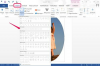Lehet, hogy meg kell tisztítania a számítógépet.
Kép jóváírása: Ivan-balvan/iStock/GettyImages
A ventilátor minden laptop és asztali számítógép kritikus eleme. A Thinkpad ventilátor hibája azt jelzi, hogy a ventilátor nem működik megfelelően a hardver hűtéséhez. Ez veszélyezteti a számítógépet, és hibát vagy automatikus biztonsági leállítást generál. A hiba kijavítása és a jövőbeni hibák megelőzése számos különböző intézkedéssel lehetséges.
Kezdeti lehűlési folyamat
Ventilátorhiba esetén az első lépés a számítógép teljes lehűtése. A hiba gyakran leállást vált ki, de minden leállítása és a számítógép azonnali kikapcsolása megvédi a hardvert a maradandó károsodástól. Amikor megjelenik a hiba, jegyezze fel az adott üzenetet, és kapcsolja ki a számítógépet.
A nap videója
A leállítás után emelje meg a számítógépet, hogy az alsó része szabaddá váljon a hűtési folyamatoknak. Ez gyorsan megnöveli a hűtés sebességét a számítógép alatt tárolt hő felszabadulásával. Valójában a laptop enyhén megemelt helyzetben történő működtetése növeli a természetes légáramlást és a hűtést intenzív használat során.
Miután a számítógép teljesen lehűlt, folytassa a túlmelegedés kiváltó okának vizsgálatát. A megoldások az alaptisztítástól a ventilátorszerelvény teljes cseréjéig terjednek. Ideális esetben egy gyors tisztítás kiüríti a ventilátort, és a laptop probléma nélkül visszatér a normál használathoz. A ventilátoregység cseréje azonban otthon is lehetséges.
A Thinkpad ventilátor hibájának javítása
A por felhalmozódása súlyosan akadályozhatja a ventilátor működését. A ventilátornak levegőt kell keringetnie a hardver és a kritikus alkatrészek hűtéséhez, és a felgyülemlett por vagy szennyeződés blokkolja a légáramlást, és lényegében eltömíti a rendszert. Szerencsére a por eltávolítása a processzorról és a ventilátorról egy egyszerű folyamat, amelyhez csak egy kis csavarhúzóra és egy elektronika tisztítására tervezett légtartályra van szükség.
Fordítsa fejjel lefelé a laptopot, és távolítsa el a csavarokat egy kis csillagfejű csavarhúzóval. A szemüvegjavításhoz használtak ideálisak laptopjavításhoz. Helyezze a csavarokat egy tálba vagy zacskóba a biztonságos tárolás érdekében, mivel kicsik és könnyen elveszíthetők. A csavarok eltávolítása után húzza meg a hátlapot, hogy szabaddá tegye a számítógép hardverét és a ventilátort.
A légtartály segítségével alaposan permetezze be és tisztítsa meg a port és az idegen részecskéket a hardverből és a ventilátorból. Használja bőségesen a levegőt, hogy itt is igazán lesúrolja a hasadékokat és a szűk sarkokat. Tisztítás után végezzen teljes szemrevételezést, hogy vannak-e olyan idegen tárgyak, amelyek megszakíthatják a működést. Az élelmiszer-részecskéket, a megkeményedett tárggyá formált port és minden mást, ami nem tartozik hozzá, csipesszel lehet eltávolítani.
A munka befejezése
Legyen különösen óvatos az idegen tárgyak eltávolításakor. Ne döfje meg vagy piszkálja a hozzá tartozó vezetékeket és hardvereket, mert ezzel további károkat okozhat a számítógépben. Minden tisztítás után helyezze vissza a fedelet és a csavarokat. A billentyűzet, a külső és a képernyő letörlése is körültekintő ebben az időben.
Tisztítás után tesztelje a számítógépet, és futtassa az alkalmazásokat a szokásos módon. Ha a Thinkpad ventilátor hibaüzenete nem jelenik meg, akkor a ventilátor valószínűleg megfelelően működik, és csak tisztításra volt szükség. Ha a hiba visszatér, a ventilátor szerelvény további figyelmet igényel.
A ventilátor cseréje
A ventilátor szerelvény cseréje megoldja a túlmelegedési problémákat. A folyamat a pontos használt modelltől függően változik, és sok esetben el kell távolítania a merevlemezt, és hozzá kell férnie a ventilátorhoz a billentyűzet alól. Ez a folyamat nagyon körülményes, és sok esetben megéri a ventilátor cseréjére szakembert felvenni. Ellenkező esetben rendelje meg a modellnek megfelelő ventilátort, és állítson be tiszta munkaterületet a csere befejezéséhez.
Távolítsa el az akkumulátort, a hátlapot és a merevlemezt a számítógép hátuljáról. Nyissa ki a laptopot a szokásos módon, és csúsztassa kissé előre a billentyűzetet, hogy felemelje a billentyűzetet, és így megnyílik az alatta lévő hardver. Húzza ki a billentyűzet kábelét, és távolítsa el teljesen a billentyűzetet. Ha a ventilátor piszkos marad, fontolja meg a tisztítást ebből a szögből egy másik próbaüzem mellett.
Ellenkező esetben távolítsa el a csuklótámasz burkolatát, amelyen a billentyűzet ül, és közben húzza ki a kábeleket a házból. Távolítsa el a hangszóró csavarjait és a hangszórót, hogy teljes hozzáférést kapjon a ventilátorhoz, amely négy csavarral csatlakozik a hűtőbordához. Távolítsa el ezeket a csavarokat, és húzza ki a kábelt a ventilátor eltávolításához. Szerelje be az új ventilátort, és szerelje össze az alkatrészeket a folyamat befejezéséhez és a számítógép normál használatra való felkészítéséhez.